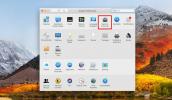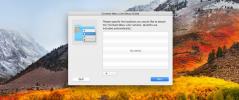Hoe luidsprekeruitvoer op macOS op te nemen
Audio of video opnemen op macOS is ongelooflijk eenvoudig. Er zijn tools beschikbaar, uit de doos, voor beide en er zijn ook veel geweldige apps van derden, zoals Audacity en OpenBroadcasterStudio die u kunt gebruiken. Dat gezegd hebbende, geen van deze apps kan luidsprekeruitvoer opnemen. Het valt buiten het bereik van een normale of zelfs geavanceerde opname-app om dit te doen, omdat u moet wijzigen hoe audio wordt gerouteerd. Wat je nodig hebt, is een virtuele audiodriver. De eenvoudigste die u kunt gebruiken, wordt genoemd BlackHole. Het kan audio omleiden naar een app die u vervolgens kunt gebruiken om luidsprekeruitvoer op te nemen. Dit is hoe het werkt.
Luidsprekeruitvoer opnemen
Downloaden en installeer BlackHole. Het wordt als een pakket geïnstalleerd en zodra de installatie is voltooid, moet je Systeemvoorkeuren openen.
Ga naar de geluidsvoorkeur en je ziet een tabblad voor uitvoer- en invoerapparaten. Selecteer op elk tabblad het BlackHole-apparaat. Wat dit doet is, het stuurt audio die wordt afgespeeld naar Blackhole. Deze audio is te horen door het invoerapparaat dat opnieuw BlackHole is. Tussen de twee virtuele invoer- en uitvoerapparaten is er geen ruis en kan de een naar de ander luisteren. Sluit Systeemvoorkeuren.

Open een app die audio kan opnemen. Je kunt QuickTime gebruiken omdat het al op je systeem staat, maar voor een goede audio-app raad ik aan om Audacity te gebruiken. Maak een nieuwe audio-opname, maar verander het invoerapparaat in BlackHole. Met alle opname-apps kunt u een audio-invoer- en uitvoerapparaat kiezen.

Klik op opnemen en elk geluid dat naar de luidspreker wordt geleid, wordt opgenomen. U hoort zelf geen geluid omdat de ingebouwde luidsprekers geen geluid ontvangen. Als u ook geluid wilt horen van de ingebouwde luidsprekers, of als u een Bluetooth-luidspreker heeft waarvan u het geluid wilt horen, kunt u dat doen maak een gecombineerd audioapparaat.
Het maken van een gecombineerd audioapparaat is een beetje ingewikkeld, maar de app voor de taak is al aanwezig op je Mac, dus je hoeft niets te downloaden. Idealiter zou het geaggregeerde apparaat u nog steeds een goede geluidskwaliteit moeten geven, maar om veilig te zijn, moet u een testopname maken om te zien of het ruis of statische elektriciteit oppikt. Als dat zo is, beperk jezelf dan tot het gebruik van BlackHole.
Met deze truc kun je al het geluid van de luidsprekers opnemen, inclusief geluid van apps en systeemgeluiden, bijvoorbeeld het geluid dat wordt afgespeeld wanneer je een screenshot maakt.
Als u klaar bent met het opnemen van luidsprekeruitvoer, moet u ervoor zorgen dat u de audio-invoer- en uitvoerapparaten terug wijzigt.
Zoeken
Recente Berichten
Hoe belangrijke locaties in macOS High Sierra uit te schakelen
Apple wordt goed in het verbergen van instellingen. We beginnen te ...
Hoe macOS te dwingen een openbaar wifi-netwerk te negeren
Openbare wifi, ook bekend als gratis internet, is een hoofdbestandd...
Optie 'Openen met ...' toevoegen aan het contextmenu voor elke app in macOS
Het contextmenu, zowel op Windows als op macOS, kan worden bewerkt....